Configurar os tipos de assinatura de e-mail
Ultima atualização: Maio 2, 2024
Disponível com qualquer uma das seguintes assinaturas, salvo menção ao contrário:
|
|
|
|
| Marketing Hub Basic (versão anterior) |
Os tipos de assinatura representam a base jurídica para se comunicar com seus contatos por e-mail. Os contatos podem gerenciar suas preferências de e-mail portanto, eles só aceitam os e-mails que desejam receber.
Se sua conta tiver acesso a contatos de marketing , apenas contatos de marketing podem receber e-mails de marketing.
Observe: tipos de assinatura personalizados são não disponível para HubSpot CRM contas, mas se você tiver ativou as configurações de privacidade de dados na sua conta você pode adicionar E-mail de marketing ou E-mail de vendas tipos de assinatura aos seus contatos manualmente.
Compreender as preferências de assinatura e os tipos de assinatura
Para verificar o status de um contato para um tipo de assinatura:
- Na sua conta HubSpot, acesse CRM > Contatos.
- Clique no nome de um contato.
- Na seção Assinaturas de comunicação, ao lado esquerdo do registro do contato, clique em Visualizar assinaturas.
- No painel direito, revise o status para cada um dos seus tipos de assinatura. Os três status possíveis para um tipo de assinatura são Assinado, Assinatura cancelada ou Não especificado.
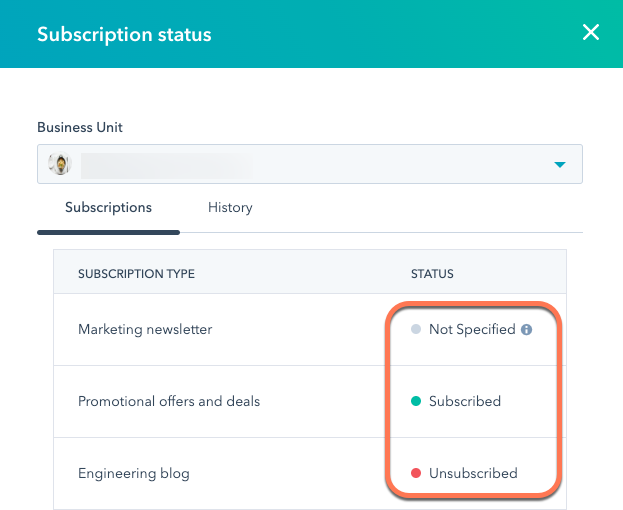
- Se você tiver ativado a opção de privacidade de dados, esse status corresponderá ao estado de adesão, que determina se você pode enviar e-mails:
- Se você tiver a opção de privacidade de dados ativada e aplicada, os tipos de assinatura capturarão três status para representar claramente o consentimento de um contato para comunicação. Para cada tipo de assinatura, os contatos podem ter um dos três status a seguir:
- Optou por aderir: se um contato tiver esse status, ele consentiu explicitamente em receber e-mails da sua marca. Isso corresponde a um status de Assinatura para um determinado tipo de assinatura.
- Não fez nenhuma opção (padrão): um contato com esse status ainda não concordou se deve ou não receber e-mails da sua marca. Esse status corresponde ao de Não especificado para um tipo de assinatura. Você não pode enviar e-mail para um contato neste estado sem primeiro obter consentimento explícito.
- Optou por não aderir: um contato com esse status cancelou a o recebimento de e-mails da sua marca. Esse status corresponde ao de Assinatura cancelada para um determinado tipo de assinatura. Você não pode enviar um e-mail a um contato se o status associado ao tipo de assinatura do e-mail for de Assinatura cancelada.
- Se você tiver a opção de privacidade de dados ativada e aplicada, os tipos de assinatura capturarão três status para representar claramente o consentimento de um contato para comunicação. Para cada tipo de assinatura, os contatos podem ter um dos três status a seguir:
-
- Se você não tiver a opção de privacidade de dados ativada, o status de um contato para um tipo de assinatura pode ter um dos dois status a seguir:
- Optou por aderir ou Optou por não aderir (padrão): um contato pode ter esse status se ele se inscreveu em um determinado tipo de assinatura ou ainda não concordou em receber e-mails da sua marca. Esse status corresponde ao de Assinado e Não especificado para um determinado tipo de assinatura.
- Se você não tiver a opção de privacidade de dados ativada, o status de um contato para um tipo de assinatura pode ter um dos dois status a seguir:
Observe: se as configurações de privacidade de dados estiverem desativadas, você poderá enviar e-mail aos contatos se o tipo de assinatura for Não especificado , mas é altamente recomendável que você obter consentimento explícito antes de enviá-los por e-mail para manter uma reputação saudável de envio de e-mail.
-
-
- Optou por não aderir: um contato com esse status cancelou a o recebimento de e-mails da sua marca. Esse status corresponde ao de Assinatura cancelada para um determinado tipo de assinatura. Você não pode enviar um e-mail a um contato se o status associado ao tipo de assinatura do e-mail for de Não especificado.
-
Os status do tipo de assinatura podem ser atualizados manualmente para um indivíduo, em massa com um fluxo de trabalho , ou através API.
Comunicar-se com os contatos
Se você tem configurações de privacidade de dados ativadas em sua conta e selecionou o Permitir apenas o envio de e-mails de marketing para contatos que tenham base legal para se comunicar caixa de seleção nas configurações da sua conta, os e-mails só podem ser enviados para contatos que tenham um Optado status.
Os contatos podem aceitar seus tipos de assinatura de e-mail por meio de um formulário que inclui um aviso de consentimento para esse tipo de assinatura. Quando você é aplicação manual da base jurídica , você também selecionará uma base legal para se comunicar. Se precisar estabelecer consentimento com seus contatos existentes, você pode envie aos contatos um e-mail com um link para atualizar suas preferências de e-mail ou execute um campanha de permissão.
Se não estiver usando as ferramentas de privacidade de dados na sua conta, os e-mails poderão ser enviados para os contatos com status Inscrito ou Saiu ou não inscrito. Os e-mails serão não ser entregue para contatos que optaram por não participar desse tipo de assinatura. Para rastrear quais contatos desejam assinar cada um dos seus tipos de assinatura, você pode usar uma propriedade personalizada com um forma.
Observe: e-mails que contenham um link de confirmação de assinatura ignorarão o processo de aplicação da privacidade de dados e ainda serão recebidos por contatos que não aceitaram explicitamente.
Além das configurações de privacidade de dados acima, se você tiver acesso à funcionalidade de contatos de marketing , apenas contatos de marketing podem receber e-mails de marketing.
Configurar um tipo de assinatura
Um tipo de assinatura de e-mail pode ser criado e gerenciado nas configurações de e-mail:
- Na sua conta HubSpot, clique no ícone de configurações settings icon na barra de navegação superior.
- No menu da barra lateral esquerda, clique em Marketing > E-mail.
- Clique na guia Tipos de assinatura.
- Clique em Criar tipo de assinatura.
- Insira um nome e uma breve descrição de como esse tipo de assinatura será usado.
- Se você ligou configurações de privacidade de dados em sua conta, você pode configurar opcionalmente seu tipo de assinatura para esclarecer aos seus assinantes como e por que você os contatará.
- Clique no menu suspenso Finalidade da assinatura e selecione uma finalidade para o tipo de assinatura. Essa finalidade deve se alinhar com a natureza dos e-mails que você pretende enviar aos assinantes associados. Saiba mais sobre tipos de assinatura comuns no blog de marketing da HubSpot.
- Clique no menu suspenso Método de comunicação e selecione um método para como você pretende entrar em contato com os assinantes.
- Quando um contato avalia seu tipo de assinatura, primeiro serão exibidos a finalidade e o método de comunicação, seguidos pelo nome e descrição. Você pode confirmar como seu tipo de assinatura será exibido em Visualização.
- Clique em Salvar.
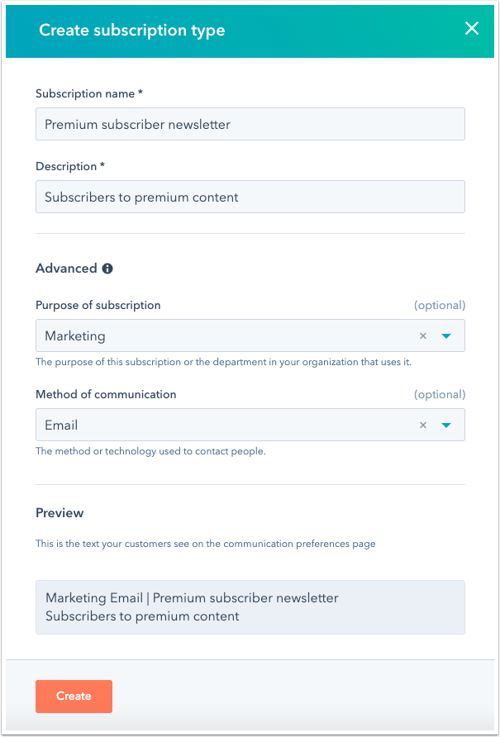
- Na guia Tipos de assinatura, clique em um tipo de assinatura e arraste-o e solte-o na posição para reordenar seus tipos de assinatura. Isso controla a ordem em que os tipos de assinatura aparecem em seu página de preferências de assinatura.
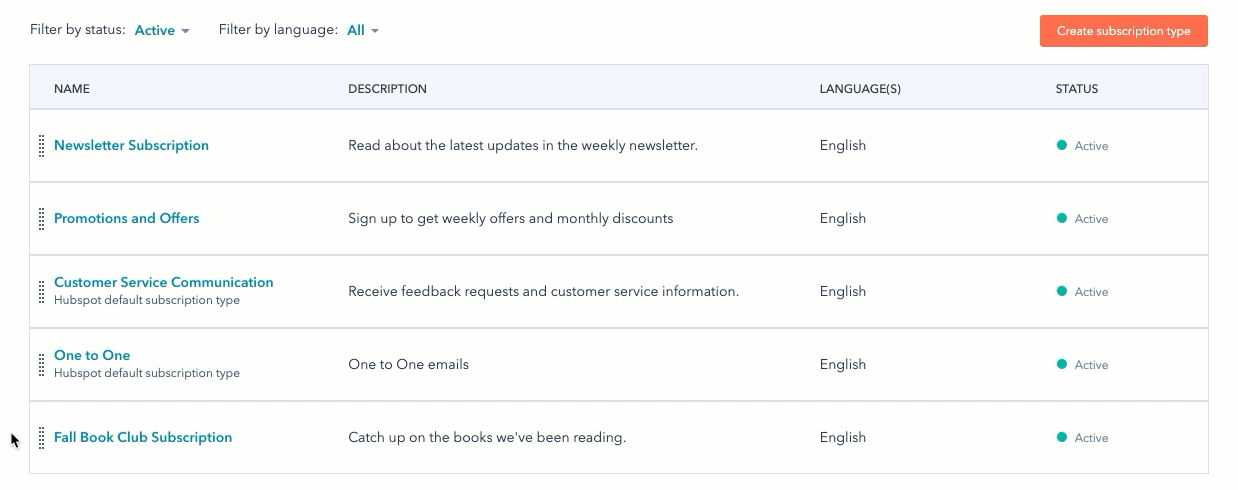
Observação:
- Se você tiver contatos internacionais, poderá criar traduções dos seus tipos de assinatura de e-mail, que serão renderizadas com base no idioma do navegador dos destinatários. Saiba mais sobre como adicionar traduções para cada um dos seus tipos de assinatura em Este artigo.
- Você pode criar até 1.000 tipos de assinatura na sua conta da HubSpot.
Editar um tipo de assinatura.
Para fazer alterações nas informações do tipo de assinatura:
- Na sua conta HubSpot, clique no ícone de configurações settings icon na barra de navegação superior.
- No menu da barra lateral esquerda, clique em Marketing > E-mail.
- Clique na guia Tipos de assinatura.
- Passe o cursor do mouse sobre o tipo e clique em Editar.
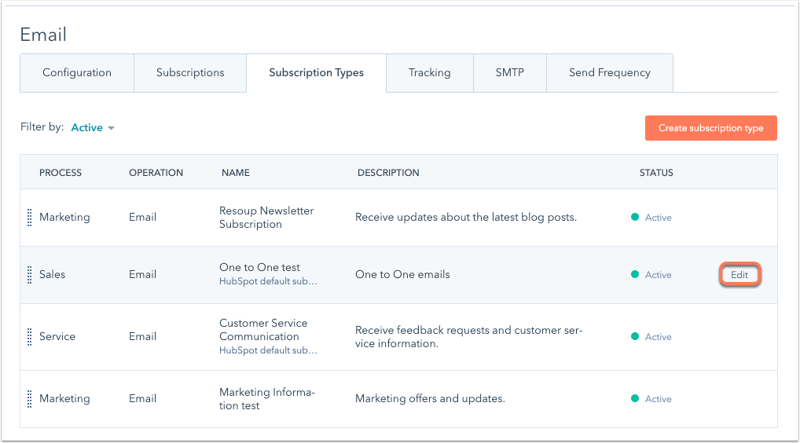
- Faça as alterações conforme necessário e clique em Salvar.
Observe: se você tiver ativou as configurações de privacidade de dados , você não pode editar o Finalidade da assinatura ou Método de comunicação campos para tipos de assinatura padrão, como o Vendas e Serviços tipos de assinatura.
Arquivar uma assinatura
Se você não precisar mais de um tipo de assinatura, poderá arquivá-lo:
- Na sua conta HubSpot, clique no ícone de configurações settings icon na barra de navegação superior.
- No menu da barra lateral esquerda, acesse Marketing > E-mail.
- Clique no Tipos de assinatura aba.
- Passe o mouse sobre o tipo de assinatura que deseja arquivar e clique em Açãoé , então clique Arquivo.
- Na caixa de diálogo, clique em Tipo de assinatura de arquivo.
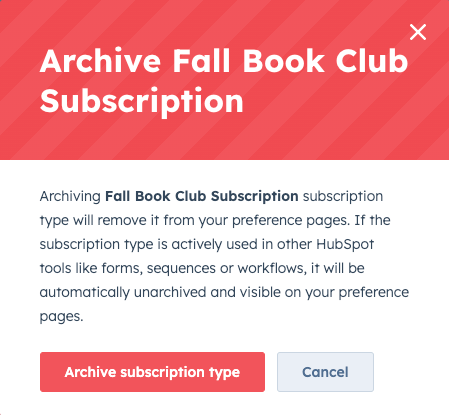
Gerenciar propriedades de contato para tipos de assinatura
Depois de criar um novo tipo de assinatura, uma propriedade de contato Optou por não aderir: [Tipo de assinatura de e-mail] correspondente será criada.
Enquanto a propriedade estará visível no registro de um contato imediatamente, os contatos existentes não terão um valor definido para isso até que um dos seguintes eventos ocorra:
- O contato está mesclado com outro contato.
- O contato tem suas propriedades de endereço de e-mail alteradas.
- O contato explicitamente opta ou não optou desse tipo de e-mail.
- Uma integração (ou seja, API pública) marca explicitamente o contato como ativado ou desativado desse tipo de e-mail.
Qualquer alteração no tipo de assinatura atualizará essa propriedade de contato existente. Renomear um tipo de e-mail fará com que a propriedade correspondente seja renomeada. Marcar um tipo de e-mail como inativo fará com que a propriedade correspondente seja ocultada do registro do contato e vice-versa.
